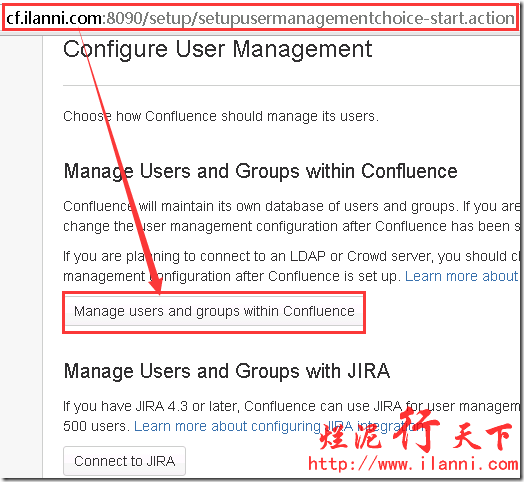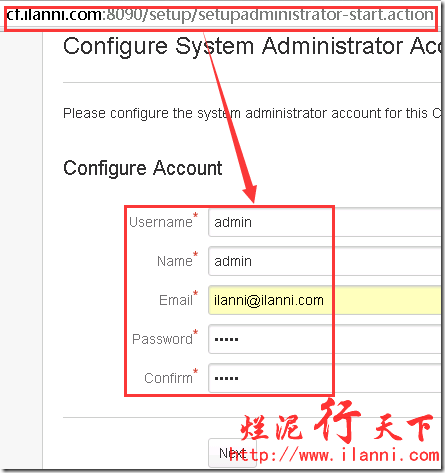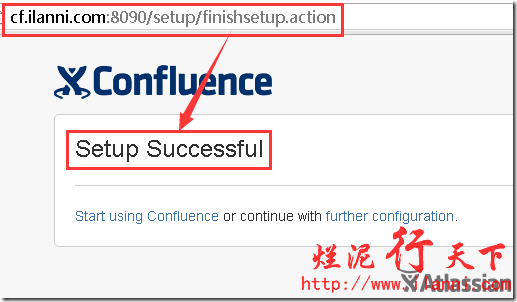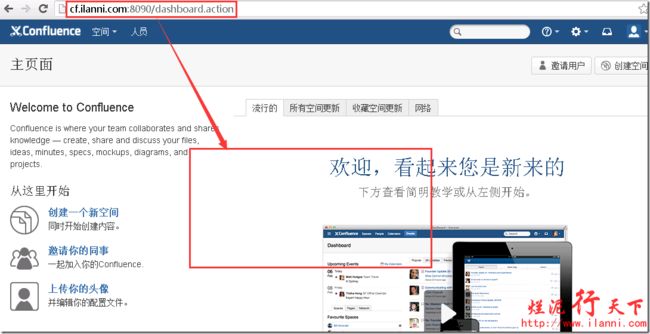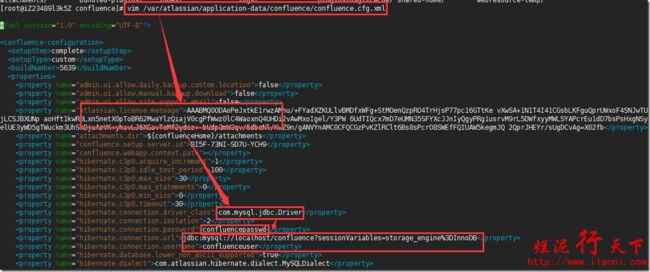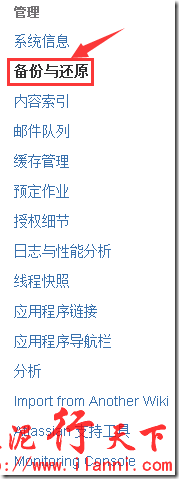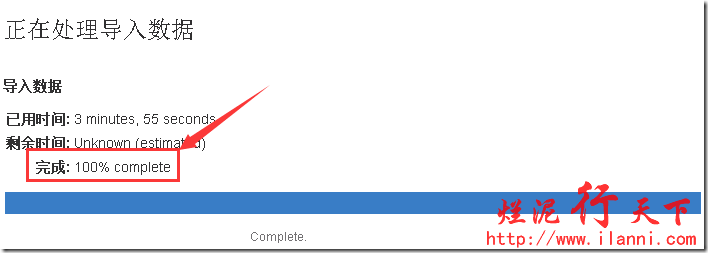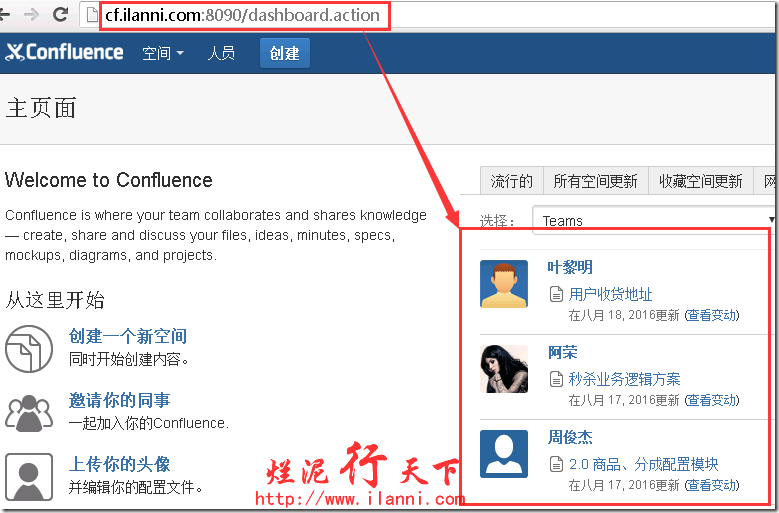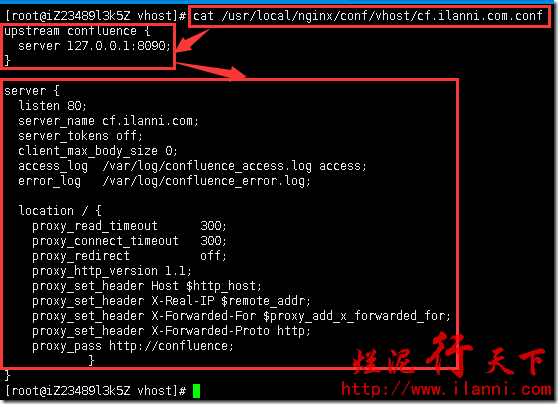本文由ilanniweb提供友情赞助,首发于烂泥行天下
想要获得更多的文章,可以关注我的微信ilanniweb
confluence是一个专业的企业知识管理与协同软件,可以用于构建企业wiki。通过它可以实现团队成员之间的协作和知识共享。
网上有关confluence的教程比较多,在此我们以confluence5.6.6版本为例进行相关的实验。
一、环境准备
confluence的运行是依赖java环境的,也就是说需要安装jdk并且要是1.7以上版本,如下:
java -version
除此之外,我们还需要为confluence创建对应的数据库、用户名和密码,如下:
mysql -uroot -p'kans123QWE' -e "create database confluence default character set utf8 collate utf8_bin;grant all on confluence.* to 'confluenceuser'@'%' identified by 'confluencepasswd';"
这样基础环境就配置完毕。
二、下载confluence及其破解包
confluence有很多版本,我们可以直接通过如下连接进行查看,
https://www.atlassian.com/software/confluence/download-archives
通过上图,我们可以看出confluence对于windows和linux平台每一个版本有多种安装包,在此我们选择的是bin方式。除此之外,我们也可以看到目前confluence最新版本是5.10.2。
下载confluence5.6.6,如下:
wget https://www.atlassian.com/software/confluence/downloads/binary/atlassian-confluence-5.6.6-x64.bin
国内下载速度比较慢,需要耐心等待。
confluence安装包下载完毕后,我们再来下载破解包,连接如下:
点我下载
三、安装及破解confluence
confluence5.6.6软件包下载完毕后,我们现在来开始安装confluence。
3.1 安装confluence
现在开始安装confluence5.6.6,使用如下命令:
chmod 755 atlassian-confluence-5.6.6-x64.bin
./atlassian-confluence-5.6.6-x64.bin
通过上图,我们可以很明显的看出confluence安装到了/opt/atlassian/confluence和/var/atlassian/application-data/confluence目录下,并且confluence监听的端口是8090。
confluence的主要配置文件,存放在/opt/atlassian/confluence/conf/server.xml文件中,如下:
vim /opt/atlassian/confluence/conf/server.xml
我们现在来访问下该地址,如下:
cf.ilanni.com:8090
注意:这个访问地址根据自己的世纪服务器地址进行调整。
通过上图,我们可以看到现在confluence要我们输入license,下面我们进行破解。
3.2 破解confluence
复制上述截图中的Server ID,然后关闭confluence,使用如下命令:
/etc/init.d/confluence stop
然后切换到/opt/atlassian/confluence/confluence/WEB-INF/lib目录下,删除atlassian-extras开头的jar6个文件,如下:
cd /opt/atlassian/confluence/confluence/WEB-INF/lib
ll |grep atlassian-extra |wc –l
rm -fr atlassian-extra*
解压破解包,然后把里面的atlassian-extras-3.2.jar、Confluence-5.6.6-language-pack-zh_CN.jar、mysql-connector-java-5.1.39-bin.jar三个jar文件复制到/opt/atlassian/confluence/confluence/WEB-INF/lib目录下,如下:
其中atlassian-extras-3.2.jar文件是和license相关的,Confluence-5.6.6-language-pack-zh_CN.jar是confluence中文语言包,而mysql-connector-java-5.1.39-bin.jar是confluence连接mysql数据库相关的jar包。
再次说明下:
atlassian所有产品的中文语言包,我们都可以通过以下地址下载到:
https://translations.atlassian.com/dashboard/download?lang=zh_CN#/Confluence/5.6.6
而mysql-connector-java-5.1.39-bin.jar文件可以连接mysql5.7及其以下的mysql版本,可以参考如下连接:
http://www.w3resource.com/mysql/mysql-java-connection.php
最后要启动confluence,使用如下命令:
/etc/init.d/confluence start
运行破解jar包,注意这个我们是在windows运行该破解jar包的,如下:
java -jar confluence_keygen.jar
把上述复制的Server ID粘贴进去,然后点击.gen。如下:
如果显示上述截图的话,那么说明我们已经破解成功。
3.3 配置数据库
破解完成后,我们现在来配置confluence数据库,如下:
再上图中,我们输入在第一章节中创建的数据库用户名和密码,然后点击‘next’。这个阶段需要等待的时间稍微长一点,因为正在进行数据库的初始化工作。
数据库初始化完毕后,数据库的相关表截图如上。
数据库初始化完毕后,会跳转到如下界面:
3.4 配置后台管理员
初始化一个空的站点,如下:
配置confluence的管理员账号和密码,如下:
Confluence安装完毕后,如下:
confluence登陆后的界面如下:
到此confluence就安装完毕。
3.5 查看confluence的配置文件
confluence就安装完毕,我们来看下confluence的配置文件confluence.cfg.xml。如下:
vim /var/atlassian/application-data/confluence/confluence.cfg.xml
通过上图,我们可以看到confluence配置文件中有confluence的license,数据库及其用户名和密码。
四、confluence迁移
confluence迁移很简单的,我们只需要把原来的confluence备份文件上传到confluence后台,然后还原就行了。
到此confluence就迁移完毕了。
五、confluence与nginx集成
confluence访问使用的是8090端口,为了访问的方便,我们把confluence与nginx进行集成,如下:
cat /usr/local/nginx/conf/vhost/cf.ilanni.com.conf
upstream confluence {
server 127.0.0.1:8090;
}
server {
listen 80;
server_name cf.ilanni.com;
server_tokens off;
client_max_body_size 0;
access_log /var/log/confluence_access.log access;
error_log /var/log/confluence_error.log;
location / {
proxy_read_timeout 300;
proxy_connect_timeout 300;
proxy_redirect off;
proxy_http_version 1.1;
proxy_set_header Host $http_host;
proxy_set_header X-Real-IP $remote_addr;
proxy_set_header X-Forwarded-For $proxy_add_x_forwarded_for;
proxy_set_header X-Forwarded-Proto http;
proxy_pass http://confluence;
}
}
通过上图,我们可以看到confluence与nginx集成已经完成。
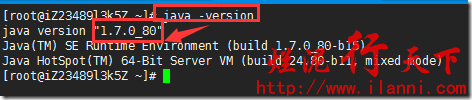

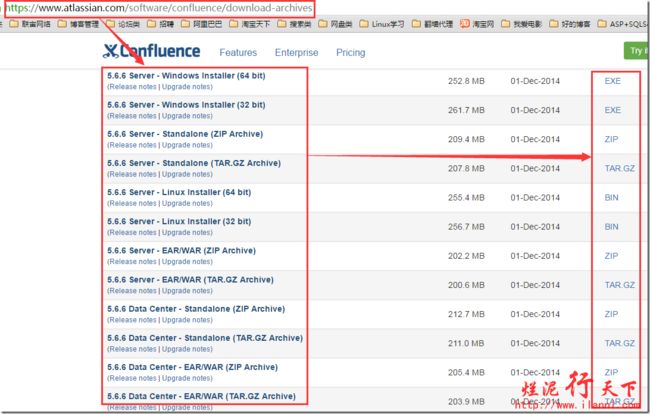


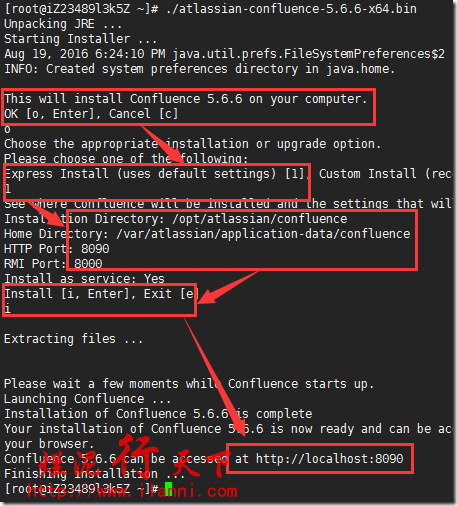
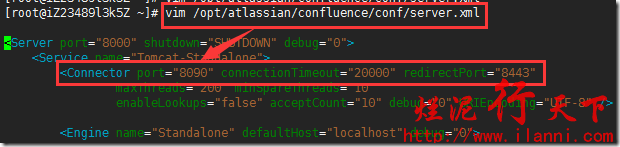

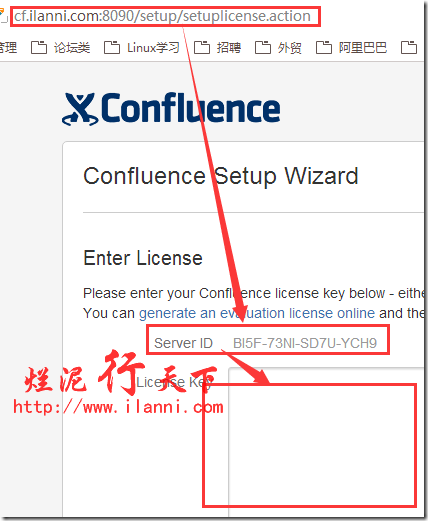
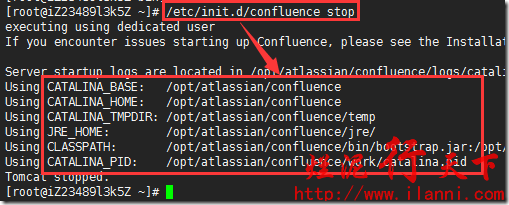
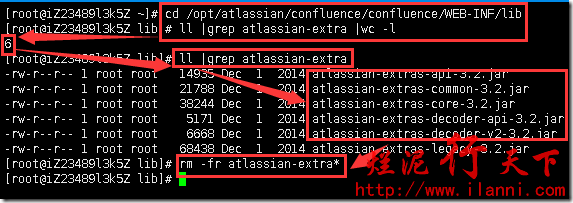

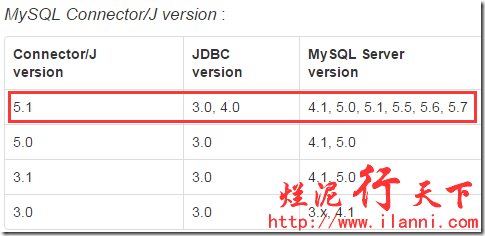

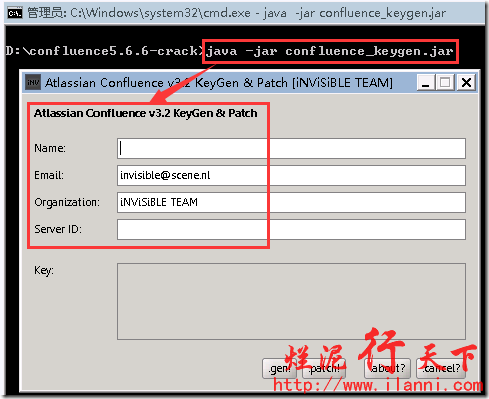
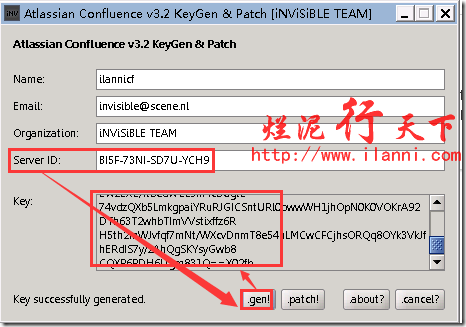


![clip_p_w_picpath018[1] 烂泥:wiki系统confluence5.6.6安装、中文、破解及迁移_第16张图片](http://img.e-com-net.com/image/info3/e081c66289584a2989297d1434309375.png)
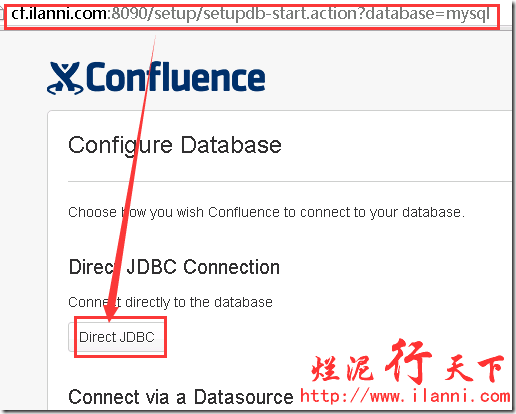
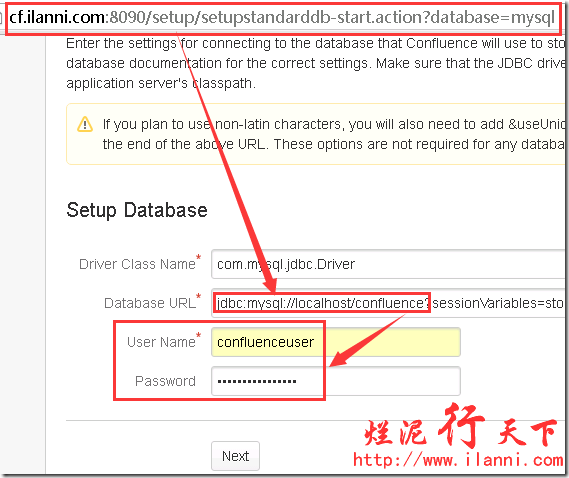
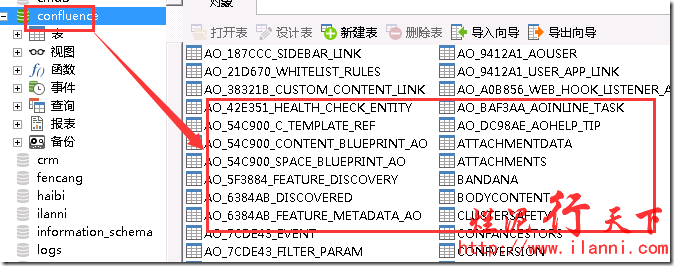
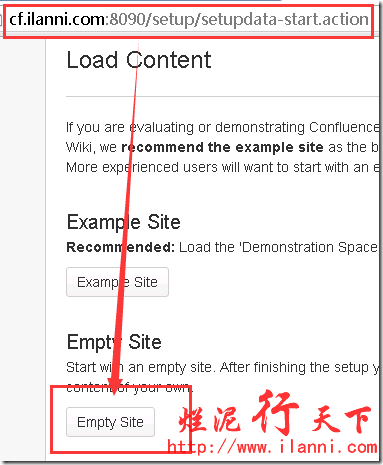
![clip_p_w_picpath022[1] 烂泥:wiki系统confluence5.6.6安装、中文、破解及迁移_第21张图片](http://img.e-com-net.com/image/info3/4376a3c8866b485db5195d7d03bf650e.png)